怎么在WPS文字中正确使用对象排列工具
[摘要]1、先选中多个对象,点击菜单栏的“视图”——“绘图”,弹出绘图工具栏,在文档的...
1、先选中多个对象,点击菜单栏的“视图”——“绘图”,弹出绘图工具栏,在文档的左下角。
2、点击绘图工具栏中的“绘图”——“对齐或分布”,确认未选中“相对于页”选项,如图。
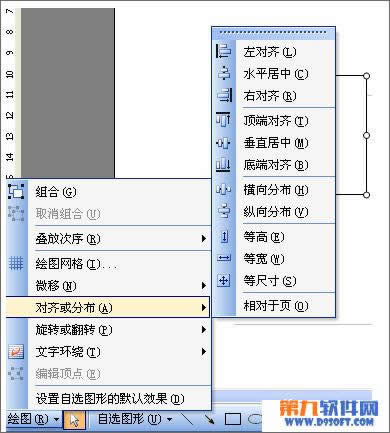
共有六个对齐选项,三个水平对齐:左对齐、水平居中、右对齐,还有三个垂直对齐:顶端对齐、垂直居中、底端对齐。水平和垂直对齐方式将以根据所选择的对象的位置来排列。
三个分布选项:等高、等宽、等尺寸。此设置将以尺寸较大的对象为准,比如设置多个对象等高,则高度较小的对象将扩大高度,使之与高度较大的对象高度一样。
等距离排列图形对象:“横向分布”和“纵向分布”。即将3个或3个以上的对象以同样的距离排列起来
相对于页进行对齐排列
1、先选中多个对象,点击菜单栏的“视图”——“绘图”,弹出绘图工具栏,在文档的左下角。
2、点击绘图工具栏中的“绘图”——“对齐或分布”,选中“相对于页”选项。
3、点击绘图工具栏中的“绘图”——“对齐或分布”,可进行相关设置。其设置的选项和“根据对象的位置对齐”完全一样,不同的是“根据对象的位置对齐”是根据对象来排列,而“相对于页进行对齐排列”是根据页面来排列
根据网格对齐图形对象
1、在“绘图”工具栏上,单击“绘图”——“绘图网格”,弹出“绘图网格”窗口
2、请执行下列一项或两项操作:
若要使对象移动时与网格对齐,请选择“对象与网格对齐”复选框;
若要使对象移动时与其它对象对齐,请选中“对象与其他对象对齐”复选框。根据需要设置其它选项。
在中国大陆,金山软件公司在政府采购中多次击败微软公司,现的中国大陆政府、机关很多都装有WPS Office办公软件。
……